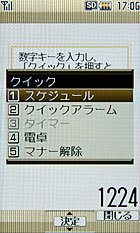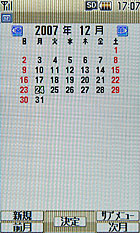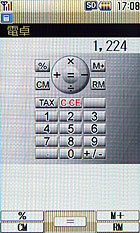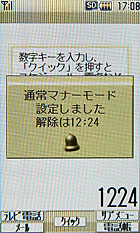「SH704i」を便利に使いこなす15のTips(2/2 ページ)
Tips 9:3種類のメニューを用途に合わせて使い分け
SH704iには標準のTOPメニューのほか、よく使う機能を集めてカスタマイズできるショートカットメニューと、必要な機能に絞り分かりやすい操作を実現したズームメニューの3種類が用意されている。
TOPメニューは、きせかえツールを使ってカスタマイズでき、ボディカラーに合わせてプリインストールされている5種類のきせかえツールデータの中から好みのものが利用可能なほか、「カスタモ for i」などのコンテンツプロバイダからデータを購入することもできる。背景に動画を用いた独特のメニューも用意されている。
ショートカットメニューは、待受画面で十字キーの上を押すことでも呼び出せる便利なメニュー。最大18個までの項目が登録でき、よく使うiアプリや設定項目、機能、iモードのブックマークなどを登録しておくと、それらが簡単に呼び出せる。登録は簡単で、登録したい機能の画面で[MULTI]キーを長押しするだけでいい。登録できる機能には、画面右上に四角い箱と矢印のアイコン眼表示されるのですぐ分かる。
なお2ページあるショートカットメニューのうち、1ページ目の最上段に配置した3つのショートカットは、ダイヤルキーの[1]〜[3]に対応しており、待受画面でこれらのキーを長押しすると割り当てておいた機能をワンタッチで呼び出せる。初期設定では1キーに番組表、2キーに赤外線受信、3キーにバーコードリーダーが割り当ててある。
ズームメニューは非常にシンプルな操作性のメニューで、携帯電話の操作に慣れていないユーザーでも使いやすい。文字表示がかなり大きく見やすくなる上、平易な言葉でやりたい機能を選んでいけばメールの読み書きや各種機能が利用できる。
Tips 10:アクティブマーカーを活用して必要な情報に素早くアクセス
シャープ製のFOMA端末に搭載されているアクティブマーカーは、さまざまな履歴を保持してくれている賢い機能だ。待受画面で十字キーの下を押すと現れ、iモードやフルブラウザ、メール、マイピクチャ、iアプリの履歴に簡単にアクセスできる。
例えばあるiモードサイトをブックマークし忘れた場合や、電車を降りるときに誤ってフルブラウザを終了し、読みかけのページが分からなくなってしまった場合などに、アクティブマーカーを呼び出すと直近の履歴を参照できる。履歴は最大5件登録されているので、“このあいだ友達に見せた写真、どれだっけ”といった曖昧な記憶でもたどれるのがうれしい。
Tips 11:クイックオペレーションで数字入力から機能を呼び出し
クイックオペレーションも、シャープ製端末の特徴的な機能の1つだ。待受画面で数字を入力すると、電話をかけるだけでなく数字と関連する機能を簡単に呼び出せる。呼び出せる機能は入力した数字によって変わるが、「スケジュール」「クイックアラーム」「タイマー」「電卓」「マナー解除」の各機能が用意されている。
例えば「1224」と入力して決定キーを押すと、スケジュールなら12月24日の予定入力、クイックアラームなら12時24分にアラーム設定が可能。電卓を選ぶと1224と入力された状態で電卓が起動し、マナー解除を選ぶと通常マナーモードになり、12時24分にマナーモードが解除されるようにセットされる。
Tips 12:ワンタッチ文字サイズ切り替えでメールを読みやすく
メールを受信したとき、内容によっては情報量が多い方がいいときもあれば、文字を大きくして読みやすくしたいシーンもある。そんな時便利なのが「ワンタッチ文字サイズ切り替え」だ。
メールの本文を表示した状態で、[3]キーを押すと拡大文字に、[1]キーを押すと縮小文字にと3段階に切り替えられる。3種類の文字サイズをワンタッチで使い分けられるため、周囲の状況や文字量、内容などに合わせてその場で適宜変更して使いたい。
Tips 13:明るさセンサーとワンタッチ節電でバッテリーを長持ちさせる
外出先でワンセグを視聴したり、録画した番組を楽しんだりするとどうしてもバッテリーの消費は早くなってしまう。バッテリー残量がなくなってしまうと、肝心の携帯電話としての機能まで使えなくなってしまうので、普段から節電は心がけたいもの。
SH704iには、シャープの70xiシリーズでは初めて明るさセンサーを搭載しており、太陽光など強い光の下ではバックライトを暗くして見やすくしてくれるほか、明るい場所では画面を明るく、暗い場所では画面を必要以上に明るくしないようにして、最適な明るさを自動設定し消費電力を節約してくれる。この機能を利用するには、メニューの「設定」→「表示」→「省電力設定」が「通常(明るさ自動)」になっていればいい。
さらにワンセグ視聴時のディスプレイの明るさは別途設定できる。ワンセグ視聴画面(通常ポジション)でサブメニューを開き、3画面目にある「ワンセグ設定」を開くと「明るさ調整」という項目がある。ここで「自動」を選べば自動調整が有効になるほか、ワンセグ視聴時だけは画面を明るくする、といった設定も可能だ。
なお極力消費電力を抑えたい場合は、端末右側面にある[▲]キーを短押しすればいい。すると「節電モード(Eco)設定しますか?」と聞かれるので、ここで「はい」を選ぶと節電モードになる。節電モードでは照明時間や画面表示時間が極力短くなるほか、画面の輝度などを抑えて消費電力を減らしてくれる。
Tips 14:スピーディーサーチ、ツータッチダイヤルで素早く電話をかける
アドレス帳の登録件数が増えてくると、50音順表示のまま十字キーを何度も押して目的の項目までたどり着くのがだんだん大変になってくる。そこで活用したいのがスピーディーサーチと呼ばれる検索機能。SH704iでは「フリガナ検索」「グループ検索」「メモリ番号検索」の3種の検索が利用できる。
初期設定ではフリガナ検索に設定されており、名前のフリガナを1文字ずつ入力していくと、検索候補が入力した文字以降で最も近いものにジャンプするインクリメンタルサーチが行える。フリガナは全部入力しなくても、ある程度絞り込めたら十字キーと組み合わせて操作してもいい。
メモリ番号検索も同様で、メモリ番号を1文字入力するとその番号以降の項目が表示されるしくみだ。またグループ検索では、あらかじめアドレス帳の項目を「家族」「会社」「男友達」といったグループに分けておくことで、画面に表示される項目を絞り込める。2回目以降も検索方法は記憶されているので、前回選択した検索方法がそのまま利用できる。
さらに、メモリ番号の000〜099に登録した電話番号は、ツータッチダイヤル機能を使って瞬時に呼び出せることも覚えておきたい。[1][1]と押して発話キーを押すと、アドレス帳を開くことなくメモリ番号11番に電話がかけられる。
Tips 15:文字入力時に覚えておきたい便利なキー操作
メールを打つときやWebサイトのURLを入力する際など、ダイヤルキーを使って文字を入力する機会は多い。そのため各社の端末には便利な機能がいくつも用意されている。SH704iも例外ではなく、マニュアルを読まないと分からないさまざまな便利機能が提供されているので覚えておきたい。
例えばボタンを押しすぎて「う」と入力したかったのに「え」になってしまった場合、再び「う」が出るまでそのまま[1]キーを押し続ける人も少なくないと思うが、こんなときは発話キーを押せば逆戻りできる。この発話キーはなかなか便利で、確定させた漢字変換を消去したり、切り取った文字列を元の位置に戻したり、貼り付けた文字列を貼り付け前の状態に戻したりといった“アンドゥ”機能も割り当てられている。
文字列の切り取りと貼り付けは、[#]キーと[*]キーの長押しに割り当てられている。[#]キーで切り取りを開始し、十字キーで範囲を選択して決定キーを押すと文字列が切り取れ、任意の場所で[*]キーを長押しするとその場所に切り取った文字列を貼り付けできる。
また文字入力中に[メール]キーを長押しすると、定型文挿入画面が呼び出せる。あいさつ/ビジネス/プライベート/応答/インターネット/自作定型文の中から選べるので活用したい。またURL入力時などには、[アドレス帳]キーを長押しするとインターネット定型文の選択画面が呼び出せる。“http://”“@docomo.ne.jp”など、入力に手間がかかる文字が簡単に入力できる。メール作成中に[iモード]キーを長押しすれば、デコメールのプレビューも可能だ。
Copyright © ITmedia, Inc. All Rights Reserved.
提供:シャープ株式会社
制作:ITmedia +D 編集部/掲載内容有効期限:2007年8月31日